오늘은 우리가 사용하는 파일을 한꺼번에 파일명 변경할수 있는 방법에 대해서 살펴보겠습니다.
예를 들면 여행 다녀와서 사진을 찍은 여러장의 사진을 한꺼번에 이름을 변경하고 싶거나, 한꺼번에 여러장의 비슷한 분류의 문서나 영상 등을 원하는 정렬된 규칙의 네이밍으로 할 수 있는데요.
파일명 일괄 변경 방법
1. 윈도우 탐색기에서 한꺼번에 1초만에 변경
2. 파일명을 한꺼번에 변경해주는 프로그램으로 내가 원하는 네임으로 변경
이렇게 총 두가지의 방법으로 설명드릴 수 있습니다. 그럼 살펴보도록 할께요.
윈도우 탐색기에서 1초만에 파일명 일괄 변경
아래와 같은 여러장의 사진이 있습니다. 이 사진들을 한꺼번에 변경해보도록 하겠습니다.
1. 먼저 파일들을 전체선택 합니다. (Ctrl+A)
2. 이 상태에서 'F2'키를 한번 뙇 눌러줍니다~
그럼 아래처럼 한개의 첫번째 파일의 이름을 바꿀수 있는 상태로 변경이 되었죠?
3. 저는 예시로 '사진이름'이라고 지정하였습니다. 그리고 다른쪽에 마우스를 클릭하면
4. 바로 한꺼번에 사진이름이라고 변경된 것을 알 수 있습니다. 다만 맨 뒤에 번호가 괄호를 감싼채로 순서대로 부여가 된것을 확인할 수 있습니다.
윈도우 탐색기 상에서 이름을 한꺼번에 변경하면 '부여한이름(공백)(번호)'이런식으로 변경이 됩니다.
이 방법은 프로그램 설치가 필요없지만 바로 전 이야기한 이름 형식이 한가지밖에 적용이 안됩니다. 만약 내가 원하는데로 파일명을 다른식으로 바꾸려 한다면 다음의 프로그램을 이용해보면 될듯해요
2. 프로그램 설치를 통해서 파일명 일괄 변경하기
국내의 한 블로거가 만든 프로그램인데요, 네이버 자료실이나 해당 블로그로 이동해서 다운받아 이용해볼 수 있습니다.
네이버 검색창에 'darknamer'라고 치고 검색하면 아래와 같이 바로 이동할수 있는 정보가 보입니다.
무료 다운로드 받아주세요. 크롬 사용하면 네이버 다운로더 플러그인을 설치하라고 하는데 그게 싫으면 하단에 공식웹사이트로 이동하면 됩니다.
지금까지 총 2가지의 방법으로 여러개의 파일의 파일명을 한꺼번에 변경하는 방법에 대해서 정리해보았습니다. 궁금하신 분들에게 많은 도움이 되셨기를 바랄께요 :)
금일의 포스팅은 이것으로 마치도록 하겠습니다. 늘 행복한 나날 보내시길 바랍니다. 감사합니다.^^~
'정보모음 > IT 사용정보' 카테고리의 다른 글
| 무료 벡터 이미지 받기 download 사이트들 (0) | 2016.05.05 |
|---|---|
| 한글 뷰어 무료설치 다운로드 방법입니다 (0) | 2016.04.12 |
| 외국무료이미지사이트 대표 TOP5 (0) | 2016.03.31 |
| 윈도우7 백업 방법에 대해서 알아볼께요 (0) | 2016.03.29 |
| ppt 아이콘 사이트 정리해봤어요 (0) | 2016.03.23 |










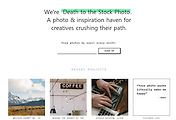
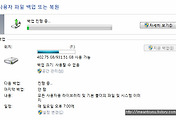
댓글